
Viele Freunde können nicht auf das LAN zugreifen, wenn sie eine Verbindung zum Win10-Computernetzwerk herstellen. Das System meldet, dass der Netzwerkpfad nicht gefunden werden kann. Bei Computernetzwerkproblemen können Sie im Allgemeinen versuchen, den Computer neu zu starten Die einfachste Methode. Wenn es nicht funktioniert, können wir die Netzwerkeinstellungen ändern und einen Blick auf die folgenden Lösungen werfen.
1 Um auf den LAN-Computer in Win10 zuzugreifen, können Sie die IP-Adresse des Computers direkt eingeben oder nach dem freigegebenen Computer im Netzwerk suchen und darauf klicken, um ihn zu öffnen. Aber das Fenster zur Eingabe von Benutzername und Passwort öffnete sich nicht.
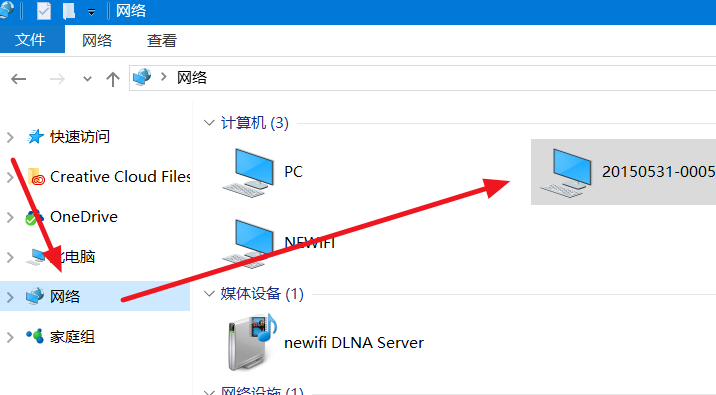
2. Zusätzlich zur Eingabe der Windows-Anmeldeinformationsverwaltung in der Systemsteuerung kann ich auch Netzlaufwerke zuordnen, um den Konto- und Passwortzugriff freizugeben.
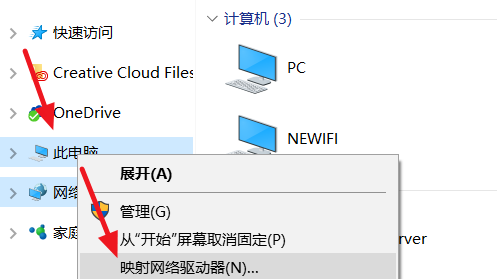
3. Geben Sie den freigegebenen Computernamen oder die IP-Adresse ein, auf die Sie entsprechend dem Format zugreifen möchten, und aktivieren Sie dann Andere Anmeldeinformationen zum Herstellen einer Verbindung.
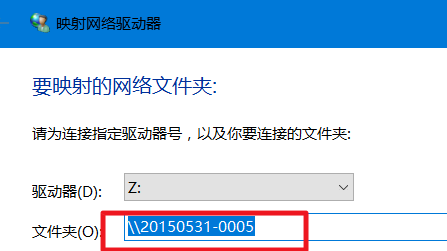
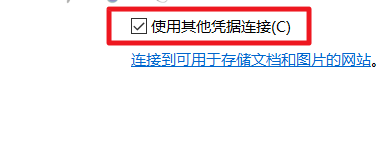
4 Es wird angezeigt, dass eine Verbindung hergestellt wird, und warten Sie, bis das Fenster zur Eingabe des Kontos und des Passworts angezeigt wird.
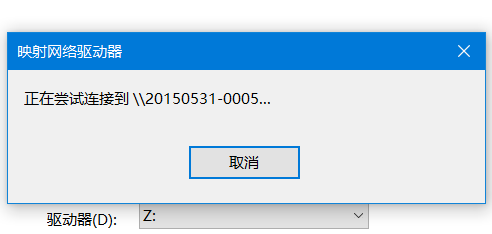 5. Beachten Sie das Dieses Konto muss über die Berechtigung zum Teilen des Ordners verfügen.
5. Beachten Sie das Dieses Konto muss über die Berechtigung zum Teilen des Ordners verfügen.
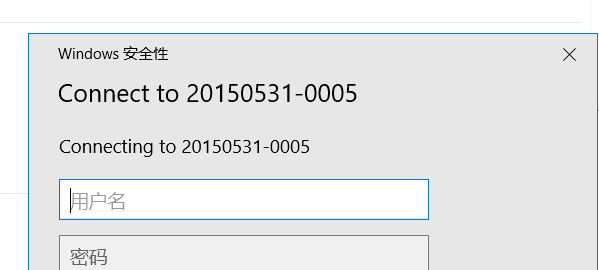 6. Sie können sich auch bei wiederholter Eingabe des Passworts nicht anmelden Das Passwort ist falsch (tatsächlich ist das Passwort korrekt).
6. Sie können sich auch bei wiederholter Eingabe des Passworts nicht anmelden Das Passwort ist falsch (tatsächlich ist das Passwort korrekt).
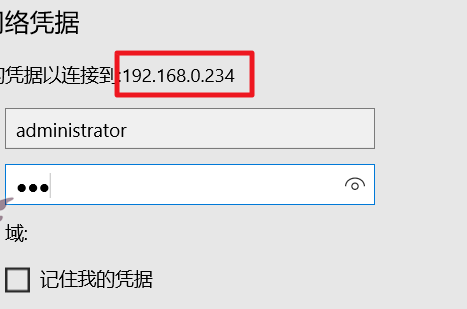 7. Wenn es sich bei dem Computer, auf den zugegriffen wird, um eine vom Windows XP-System freigegebene Datei handelt, beachten Sie bitte, dass die Gruppenrichtlinien-Zugriffseinstellung auf „Klassisch“ nur für Gäste eingestellt ist.
7. Wenn es sich bei dem Computer, auf den zugegriffen wird, um eine vom Windows XP-System freigegebene Datei handelt, beachten Sie bitte, dass die Gruppenrichtlinien-Zugriffseinstellung auf „Klassisch“ nur für Gäste eingestellt ist.
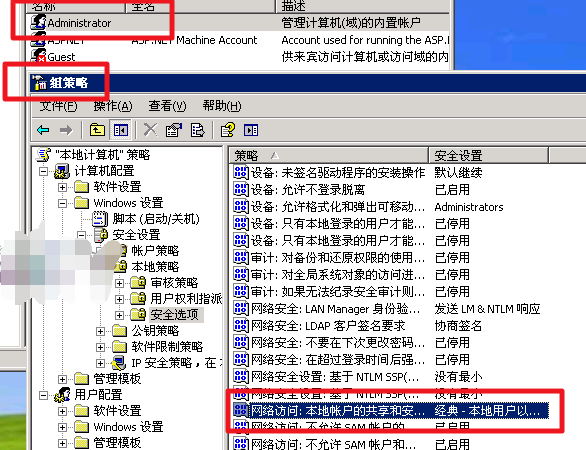 8. Deaktivieren Sie das Kontrollkästchen vor „Einfache Dateifreigabe verwenden“ in den Optionen des Ordnertools.
8. Deaktivieren Sie das Kontrollkästchen vor „Einfache Dateifreigabe verwenden“ in den Optionen des Ordnertools.
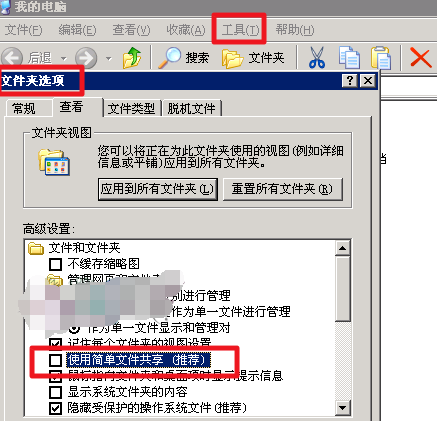 9. Wenn Sie Computer mit anderen Windows-Versionen haben, können Sie zunächst testen, ob die Freigabe erfolgreich ist. Testen Sie anschließend den Zugriff auf die Freigabe auf einem Windows 10-Rechner.
9. Wenn Sie Computer mit anderen Windows-Versionen haben, können Sie zunächst testen, ob die Freigabe erfolgreich ist. Testen Sie anschließend den Zugriff auf die Freigabe auf einem Windows 10-Rechner.
Das obige ist der detaillierte Inhalt vonSo lösen Sie das Problem, dass Win10 LAN nicht auf den Netzwerkpfad zugreifen kann. Für weitere Informationen folgen Sie bitte anderen verwandten Artikeln auf der PHP chinesischen Website!




